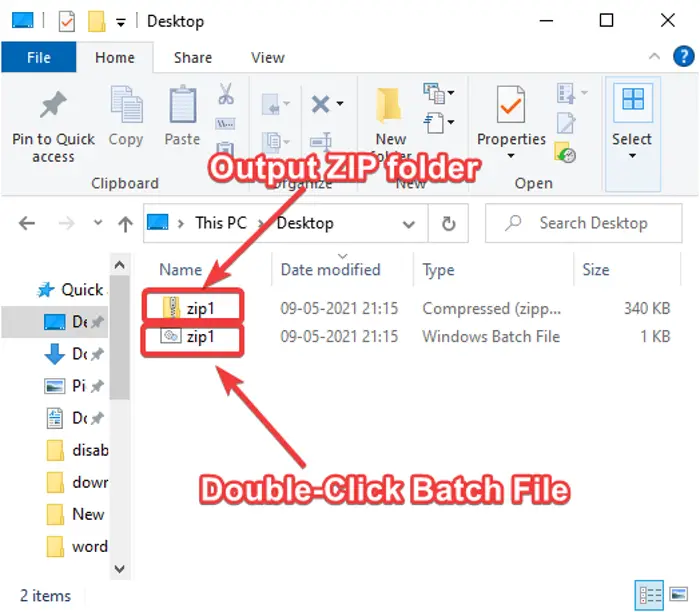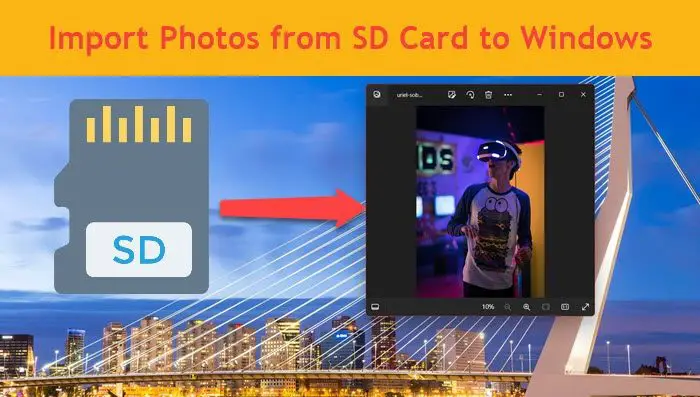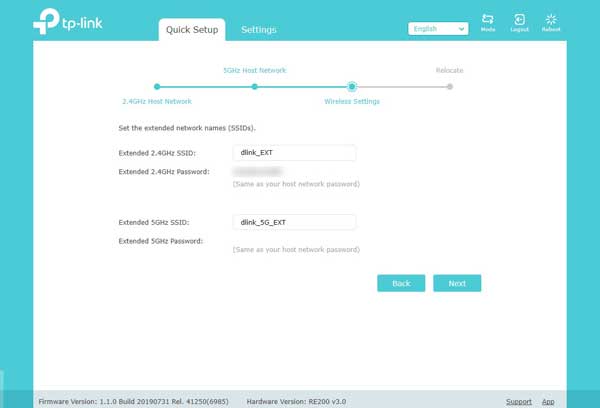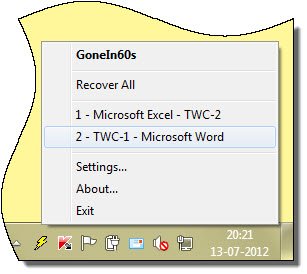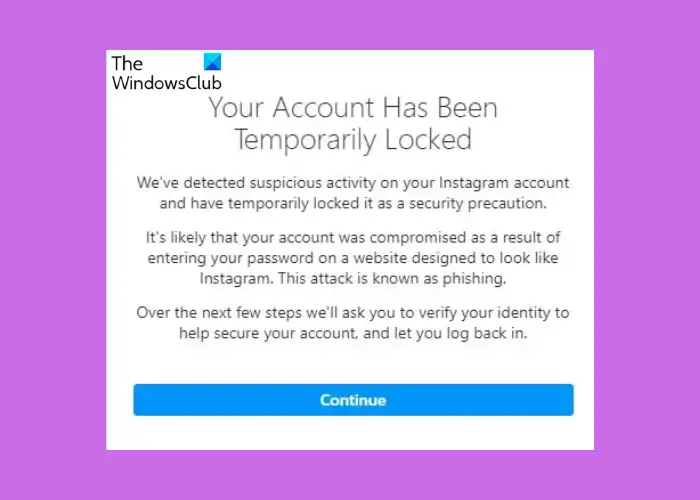のゲージチャートダイヤルまたはスピードメーター チャートとして知られています。ゲージは最小値と最大値を示します。ダイヤル上の読み取り値として情報を示す指針または針が付いています。ゲージ チャートは、ドーナツ チャートと円グラフを組み合わせたものです。この投稿では、その方法を紹介しますMicrosoft Excelでゲージチャートを作成する。
Excelでゲージチャートを作成する方法
打ち上げエクセル。
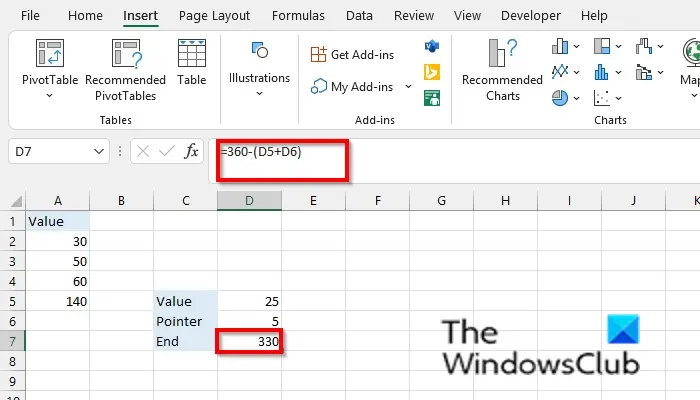
ここで、value という名前の最初のテーブルを作成し、そこにデータを入力します。上の写真を参照
値 30、40、60 を追加し、合計すると 140 になります。上の写真を参照してください。
ここで、値ポインターのデータを追加する 2 番目のテーブルを作成します。上の写真を参照してください。
参照を使用して値とポインタを計算する=360-(D5+D6)。上の写真を参照してください。
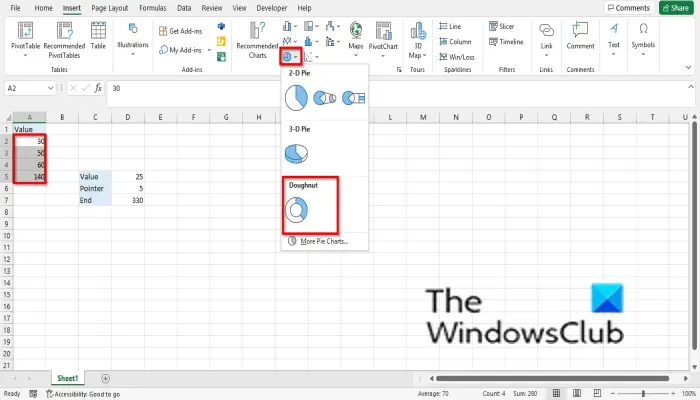
値テーブル内のデータを選択します。
をクリックします。入れるタブで、円グラフボタンを押して、ドーナツチャートドロップダウン メニューから。
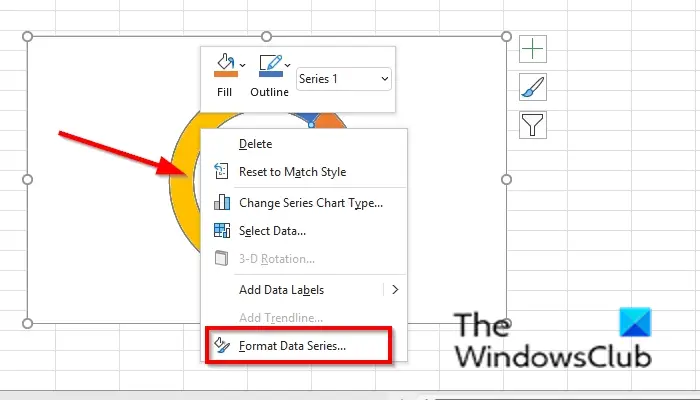
ドーナツ チャートを右クリックして、データシリーズのフォーマットコンテキストメニューから。
あデータシリーズのフォーマット右側にペインが開きます。
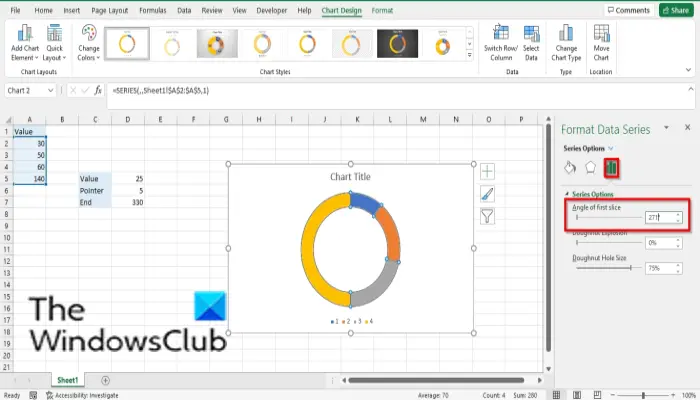
でシリーズオプションタブ、タイプ271に最初のスライスの角度入力ボックスを選択してペインを閉じます。
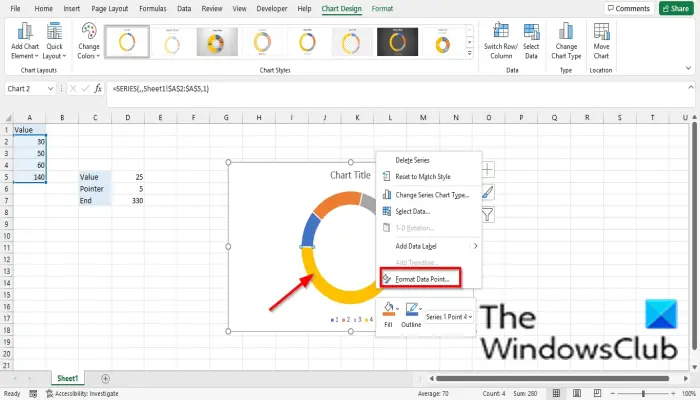
ドーナツ チャート上の最大の部分をクリックし、右クリックして選択します。データポイントのフォーマットコンテキストメニューで。
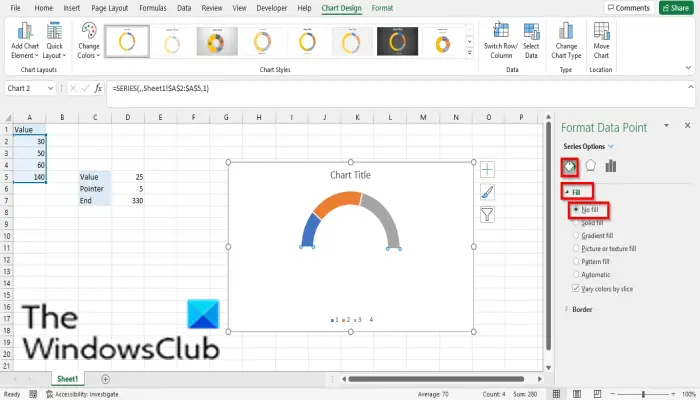
あデータポイントのフォーマットペインが右側に開きます。をクリックしてください塗りつぶしと線引きタブ。
をクリックします。埋めるセクション。
クリック塗りつぶしなしそしてペインを閉じます。
ドーナツ チャートの大部分が非表示になっていることがわかります。
ドーナツ チャートを右クリックし、データの選択コンテキストメニューから。
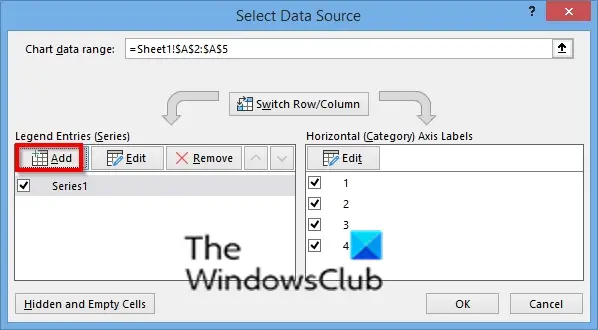
あデータソースの選択ダイアログボックスが開きます。
をクリックします。追加ボタン。
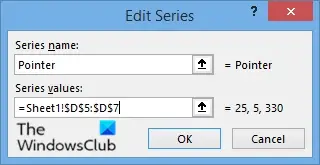
アンシリーズの編集ダイアログボックスが開きます。
でシリーズ名セクションで、シリーズの名前を指定します。
でシリーズ値セクションで、系列値を入力します (2 番目の表)。写真を見る
クリックわかりました。
クリックわかりましたまた。
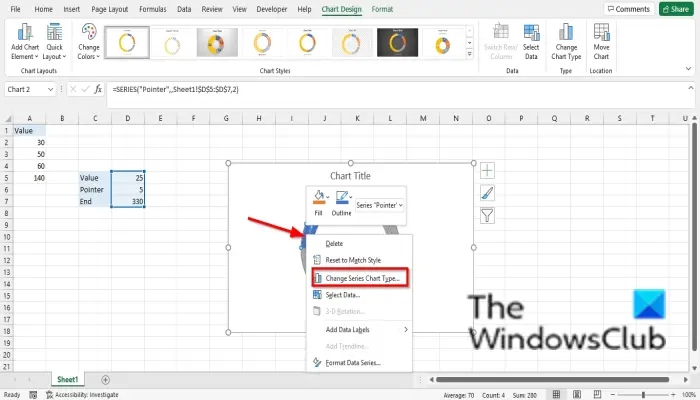
2 番目のドーナツを右クリックして選択しますシリーズチャートの種類を変更する。
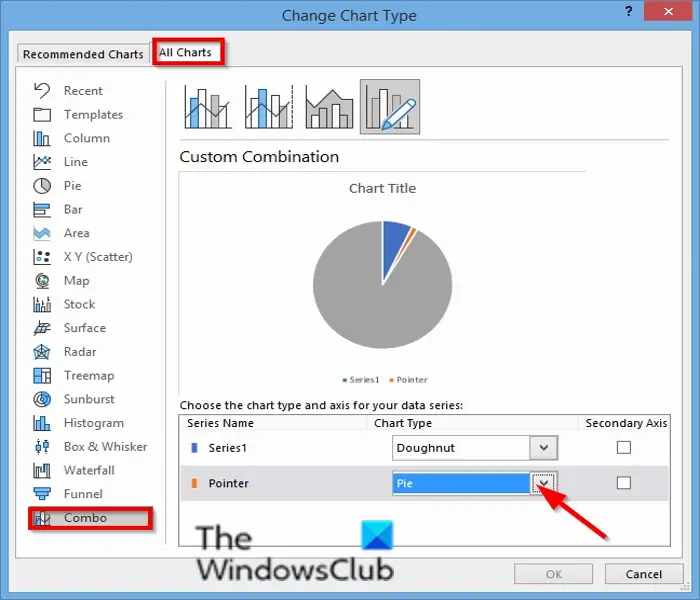
あグラフの種類を変更するダイアログボックスが開きます。
ですべてのチャートタブ、クリックコンボ。
選択パイのためにシリーズ名「ポインタ」をクリックしてくださいわかりました。
円グラフを右クリックして選択しますデータシリーズのフォーマット。
あデータシリーズのフォーマット右側にペインが開きます。
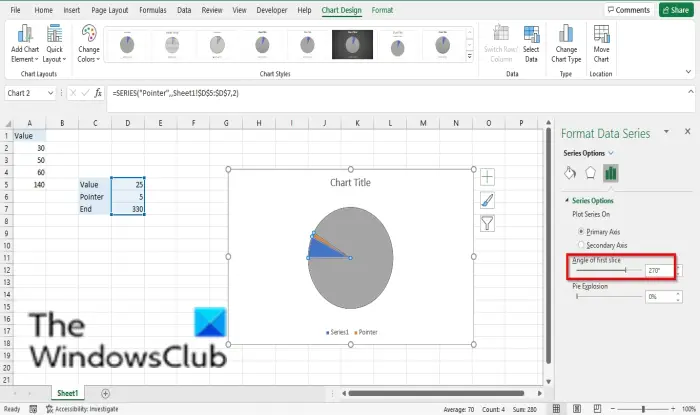
でシリーズオプションタブ、タイプ270に最初のスライスの角度入力ボックスを選択してペインを閉じ、さらにペインを閉じます。
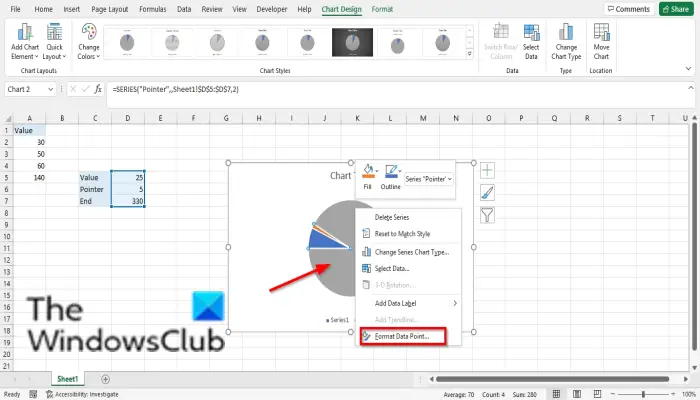
円グラフの最大部分をクリックし、右クリックして選択しますデータポイントのフォーマットコンテキストメニューで。
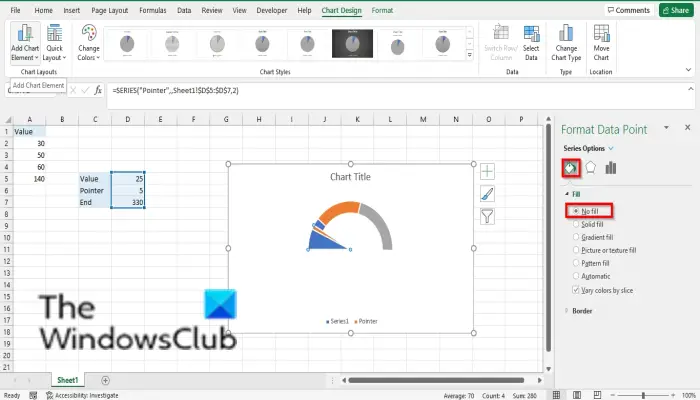
あデータポイントのフォーマットペインが右側に開きます。をクリックしてください塗りつぶしと線引きタブ。
をクリックします。埋めるセクション。
クリック塗りつぶしなしそしてペインを閉じます。
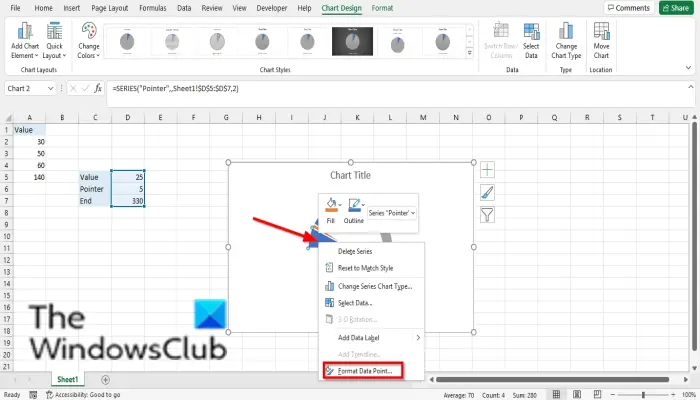
グラフの左側の最大部分をクリックして、データポイントのフォーマットコンテキストメニューで。
あデータポイントのフォーマットペインが右側に開きます。をクリックしてください塗りつぶしと線引きタブ。
をクリックします。埋めるセクション。
クリック塗りつぶしなしそしてペインを閉じます。
を削除します。チャートの境界線、伝説、 そしてチャートのタイトル。
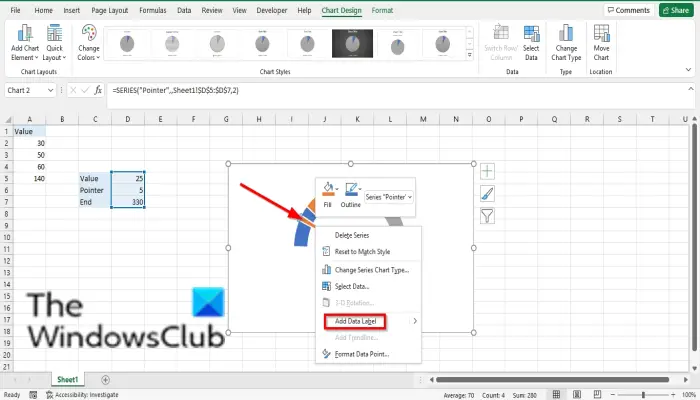
チャート上のポインターをクリックし、右クリックして選択しますデータラベルの追加。
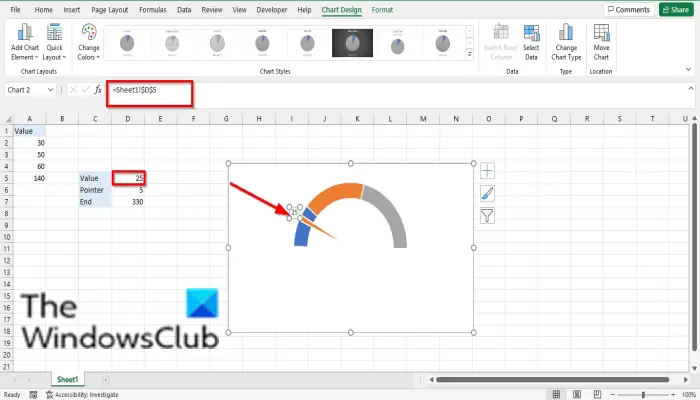
ラベルをクリックしてもう一度クリックし、次のように入力します。=記号を付けて、表から値を選択します。
ポインタはチャート上のその値に移動します。
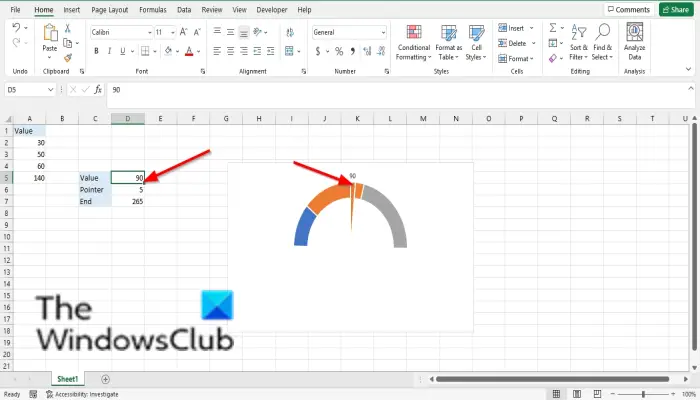
[値] セルに値を入力すると、ポインタがチャート上のその位置に移動します。
今すぐ読んでください:ExcelでSUMSQ関数を使用する方法。
チャートとはどういう意味ですか?
チャートは、人々がデータを理解しやすくするためにデータをグラフィカルに表現したもので、スプレッドシート内のデータを比較するためによく使用されます。グラフは円グラフ、棒グラフなどの記号で表されます。
チャートの種類は何種類ありますか?
Microsoft Excel には、合計 17 個のグラフがあります。以下を参照してください: 列、線、円、棒、面、XY (散布図)、マップ、株価、表面、レーダー、ツリーマップ、サンバースト、ヒストグラム、ボックスとウィスカー、ウォーターフォール、ファネル、およびコンボ。
このチュートリアルが Excel でのゲージ チャートの使用方法の理解に役立つことを願っています。チュートリアルについて質問がある場合は、コメント欄でお知らせください。